初一信息技术教案.docx
《初一信息技术教案.docx》由会员分享,可在线阅读,更多相关《初一信息技术教案.docx(38页珍藏版)》请在冰豆网上搜索。
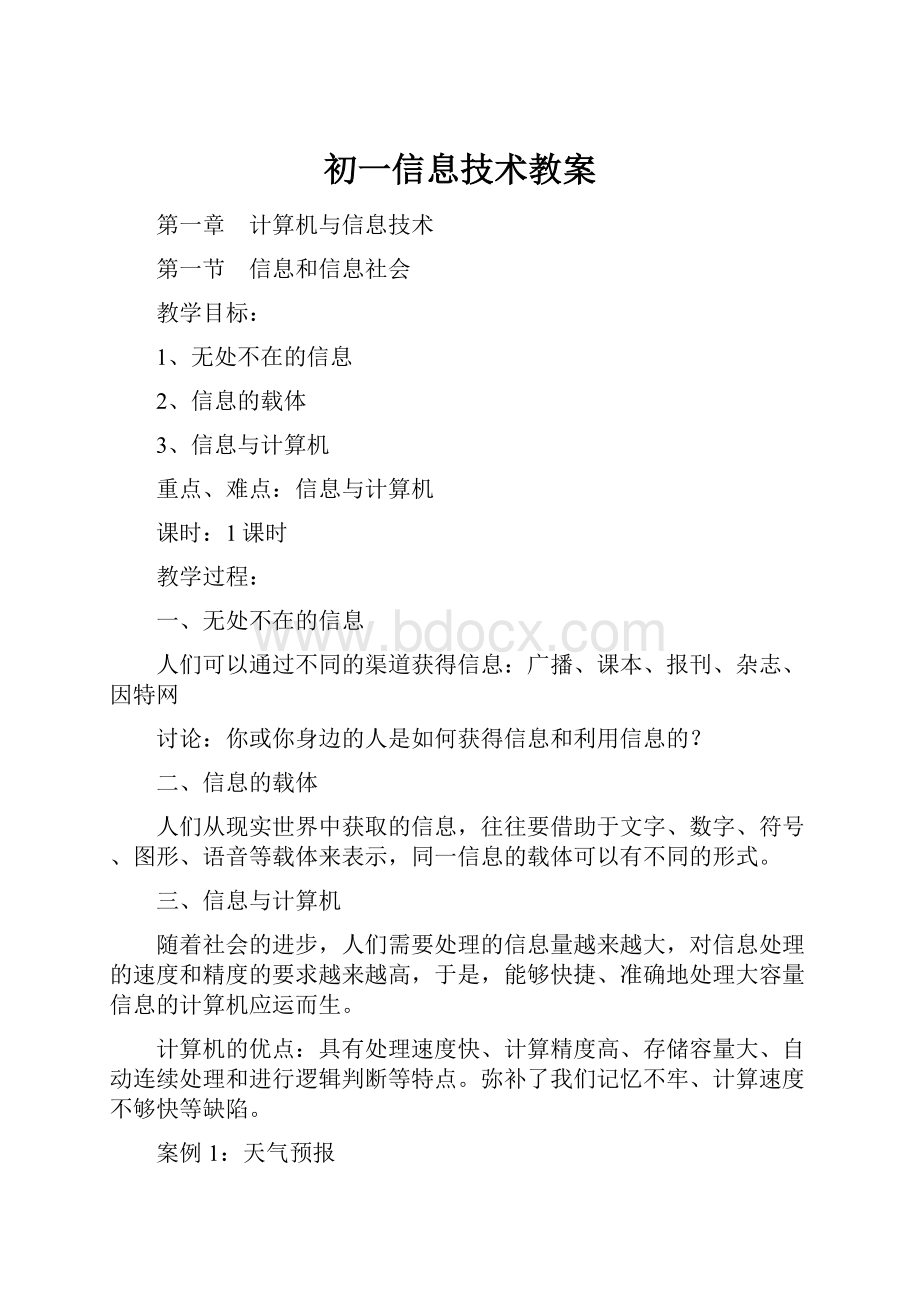
初一信息技术教案
第一章 计算机与信息技术
第一节 信息和信息社会
教学目标:
1、无处不在的信息
2、信息的载体
3、信息与计算机
重点、难点:
信息与计算机
课时:
1课时
教学过程:
一、无处不在的信息
人们可以通过不同的渠道获得信息:
广播、课本、报刊、杂志、因特网
讨论:
你或你身边的人是如何获得信息和利用信息的?
二、信息的载体
人们从现实世界中获取的信息,往往要借助于文字、数字、符号、图形、语音等载体来表示,同一信息的载体可以有不同的形式。
三、信息与计算机
随着社会的进步,人们需要处理的信息量越来越大,对信息处理的速度和精度的要求越来越高,于是,能够快捷、准确地处理大容量信息的计算机应运而生。
计算机的优点:
具有处理速度快、计算精度高、存储容量大、自动连续处理和进行逻辑判断等特点。
弥补了我们记忆不牢、计算速度不够快等缺陷。
案例1:
天气预报
案例2:
人口普查
案例3:
计算机辅助教学
案例4:
机器人
案例5:
计算机下棋
讨论:
你或你身边的人常常利用计算机做什么事情?
第二节 信息技术的初步
教学目标:
1、什么是信息技术
2、信息技术的应用
3、信息技术发展的趋势
4、与信息技术相关的道德问题
重点、难点:
信息技术的概念及其应用
课时:
1课时
教学过程:
一、什么是信息技术
信息技术是关于信息的采集、存储、加工、传输和应用技术,计算机和现代通讯技术是信息技术的基础,网络和多媒体是当前信息技术的热点。
二、信息技术的应用
案例1:
网上学校
案例2:
可视电话
案例3:
无需钞票的社会
案例4:
办公自动化
三、信息技术发展的趋势
(1)追求更高的运算速度、更强大的处理能力、更大的存储空间。
(2)技术进步将使电信网、电视网、计算机网三网逐渐融合,为人们提供的信息服务更多样化。
(3)信息技术统一的势头日渐明显。
四、与信息技术相关的道德问题。
案例1:
环境保护专题研究
案例2:
虚假信息
案例3:
灌水文章
讨论:
你想象中的未来信息化社会是怎样的?
(提示:
可以就社会的某一方面展开,以图画、文字等形式表示均可)
第三节 微型计算机系统的组成
教学目标:
1、微型计算机的硬件组成
2、微型计算机的软件组成
重点、难点:
硬件和软件
课时:
1课时
教学过程:
一个完整的计算机系统通常由硬件和软件两个部分组成。
硬件是指构成计算机的基本部件,软件是指实现一定功能的计算机指令的集合。
一、微型计算机的硬件组成
1、微机的基本构成
外观上:
主机、显示器、键盘、鼠标。
主机:
主板、CPU、内存、硬盘、软驱、光驱
通讯设备:
Modem或网卡
2、微机的其他部件
(1)数码相机
(2)扫描仪
(3)打印机
(4)麦克风、音箱。
二、微型计算机的软件系统
1、操作系统
操作系统是软件中的一种,它的作用在于管理计算机资源,控制计算机的程序运行,最大限度地发挥计算机系统各部分的作用。
2、程序设计语言处理系统
程序设计语言是人与计算机进行信息交流的语言工具,其作用是用来书写计算机程序,指挥计算机工作。
3、办公系统软件
办公系统软件是用于协助人们处理一些日常事务,包括:
文字处理、表格处理、淙文稿制作等。
4、媒体工具软件
媒体工具软件包括媒体播放、媒体制作、媒体管理等,用于处理音频、视频等信息。
5、图像工具软件
图像工具软件用于对图像进行加工处理、制作动画等。
6、网络工具软件
网络工具软件包括网页浏览器、下载工具、电子邮件工具、网页制作工具等。
讨论:
说出一些你的计算机上安装的软件及它们的用途。
第二章 操作系统基础
第一节 认识操作系统
操作系统是计算机中最基本、最重要的软件,它的作用可以形象地比喻为:
管家婆和接待员。
第二节 Windows操作系统的基本操作
教学目标:
1、Windows操作系统
2、鼠标操作
3、窗口操作
4、使用“开始”菜单和任务栏
5、寻求“帮助”
重点、难点:
鼠标的操作和窗口操作
课时:
2课时
教学过程:
第一课时
一、Windows操作系统
熟悉Windows的界面(图2-1)。
二、鼠标操作
鼠标有5种操作:
(1)指向:
移动鼠标,使鼠标指针指向某一对象。
(2)单击:
快速按下鼠标左键并放开。
(3)双击:
连续两次快速按下鼠标左键并放开。
(4)右击:
快速按下鼠标右键并放开。
(5)拖动:
鼠标指针指向对象,按下鼠标左键不放,然后移动鼠标拖动对象到目的地后再放开。
在操作过程中,鼠标指针的形状的变化代表不同状态(如图2-3所示)
三、窗口操作
操作1:
将“我的电脑”窗口最大化
,然后还原
。
操作2:
将该窗口缩小到任务样(最小化)
操作3:
利用任务栏重新。
操作4:
移动窗口。
操作5:
改变窗口大小。
操作6:
滚动条操作。
操作7:
关闭窗口。
方法一:
单击
。
方法二:
双击
实践:
(1)窗口操作:
①指向“我的电脑”图标后将它拖动到桌面的中央。
②右单击桌面上的任一空白处,指向弹出的菜单中的“排列图标”下的“自动排列”,单击鼠标左键。
③打开“我的电脑”窗口。
④将该窗口最大化。
⑤将该窗口恢复原状。
⑥将该窗口移至桌面的四个角及中间。
⑦把右边框向右拉,把下边框向下拉,使窗口尺寸扩大。
⑧将窗口缩小,使两个边框上均出现滚动条。
⑨滚动屏幕显示,使之显示所有内容。
⑩关闭窗口。
第二课时
四、使用“开始”菜单和任务栏
1.关闭计算机。
“开始”――“关闭系统”――“关闭计算机”
2.使用“程序”菜单启动应用程序
3.更改窗口排列方式。
(1)将鼠标指针指向任务栏空白处,右击弹出窗口排列整理快捷菜单(如图2-6)
(2)单击“层叠窗口”――“横向平铺”或“纵向平铺”。
探究:
试一试,在桌面和窗口上不同的位置单击鼠标右键,观察所弹出的快捷菜单的内容,请谈谈你的发现。
实践:
(2)开始菜单和任务栏的操作:
①打开“附件”中的“画图”窗口。
②打开“附件”中的“写字板”窗口。
③将打开的窗口以“横向平铺”形式显示。
五、寻求“帮助”
探究:
利用帮助功能了解“开始”菜单中“文档”选项的作用。
第三节 计算机资源管理
教学目标:
1、“我的电脑”
2、文件和文件夹
3、设置窗口图标显示方式
4、认识文件的大小
重点:
文件和文件夹
难点:
认识文件的大小
课时:
1课时
教学过程:
一、“我的电脑”
熟悉图2-9
二、文件和文件夹
1、文件
文件名的形式“主文件名.扩展名”,文件名由1-255个字符组成,可以使用字母、数字、符号(包括空格)等,但不能是以下字符:
?
:
<>\|/”*,扩展名由1-3个字符组成,用于描述文件的类型。
2、文件夹
用于存放文件,一个文件夹可以饮食许多个文件和文件夹。
三、设置窗口图标显示方式
方法一:
利用菜单栏“查看”命令进行操作
方法二:
利用工肯栏“查看”命令进行操作
方法三:
利用快捷菜单中的“查看”。
实践:
(1)查看C盘下的文件夹“Windows”的内容。
(2)查看C盘下的文件夹“Windows”下的文件夹“System”中的内容。
(3)依次以“小图标”、“列表”、“详细资料”方式显示文件夹中的内容。
讨论:
请谈谈查看文件目录的各种不同方式分别适宜在什么情况下使用。
四、认识文件的大小
1、二进制
在计算机内部通常用二进制代码。
二进制与十进制的转换。
2、存储单位
1KB=1024B,1MB=1024KB,1GB=1024MB,1TB=1024GB
讨论:
(1)将下列二进制数转换成十进制数:
11111、101101、11010101。
(2)将下列二进制数转换成二进制数:
30、85、179。
(3)一张普通的光盘的容量为640MB,相当于多少字节?
如果按每本书为100万汉字(每个汉字存储时占用2个字节)计算,想一想,可存储多少本书。
第三章 利用因特网获取和交流信息
第一节 走进 Internet
教学目标:
1、认识Internet
2、Internet的功能
重点:
Internet的功能
课时:
0.5课时
教学过程:
一、认识Internet
二、Internet的功能
1、浏览WWW。
2、电子邮件(E-mail)
3、文件传输(FTP)
4、远程登录(Telnet)
5、网络新闻服务
探究:
我们可以通过Internet做些什么?
第二节 接入Internet
教学目标:
1、接入Internet
2、通过电话拨号上网
重点:
通过电话拨号上网
课时:
0.5课时
教学过程:
一、接入Internet的方式
1、通过电话拨号上网
2、ISDN上网
3、ADSL上网
4、通过宽带上网
5、通过光纤上网
二、通过电话拨号上网
1、申请拨号上网的帐号
2、连接硬件
3、建立拨号网络连接
4、建立Internet连接。
第三节 浏览网页
教学目标:
1、认识WWW
2、启动IE
3、浏览页面
4、网页的超级链接
重点、难点:
浏览页面
课时:
1课时
教学过程:
一、认识WWW
WWW是英文WorldWideWeb的缩写。
二、启动IE
方法一:
“开始”――“程序”――“InternetExplorer”
方法二:
在桌面上双击“InternetExplorer”
的图标。
方法三:
“开始”――“运行”――在“打开”中输入某个网址。
方法四:
单击桌面任务栏中的“快捷工具栏”上的“启动IE浏览器”按钮
。
探究:
看看哪种启动IE的方法最简便。
三、浏览页面
在地址栏输入:
www.……。
实践:
同学们可以根据自己的需要到相应的网站上进行浏览。
探究:
在地址栏中输入http:
//210.73.64.124并按回车键,看看结果有何不同。
四、网页的超级链接
实践:
在“北京科普之窗”页面上查看有哪些形式的超链接,可以进行下述操作(图3-16)
⑴在桌面上双击“InternetExplorer”图标
,打开浏览器窗口。
⑵在地址栏中输入“”,并按回车键。
⑶移动鼠标,后期后勤哪些是超链接部分。
⑷在“北京科普之窗”网页中,利用“网页链接”进入页面“诺贝尔获奖者”。
⑸在“诺贝尔获奖者”网页中,利用“网页链接”进入页面“诺贝尔简介”。
⑹在“北京科普之窗”网页中,利用“网页链接”进入页面“科技之谜”。
实践:
进入“北京科普之窗”网站进行浏览,通过浏览“北京科普之窗”网站,学习一感兴趣的科普知识,比如海洋科学、科技趣闻、科技人物、生活百科、健康指南等等。
第四节 网页浏览技巧
教学目标:
1、设置IE主页
2、后退、前进浏览
3、停止和刷新
重点、难点:
设置IE主页
课时:
1课时
教学过程:
一、设置IE主页
在IE中,“工具”――“Internet选项”,单击“常规”,在“地址”中输入网址――“确定”
实践:
把自己喜欢的网页设置为IE主页
二、后退、前进浏览
后退按钮
:
返回前一个浏览过的页面。
前进按钮
:
进入到下一个页面。
实践:
快速回到“搜狐”首页,应该怎么做?
试试看。
三、停止和刷新
在打开页面的过程中,如果不想继续下载或者该页面无法正确下载时,单击工具栏上的“停止”按钮
,而“刷新”按钮
可以使IE重新与服务器连接,下载网页文件并显示出。
实践:
浏览“北京科普之窗”网站,并利用“前进”、“后退”、“刷新”、“停止”等操作浏览相应网页。
第五节 网上搜索信息
教学目标:
1、什么是搜索引擎
2、利用搜索引擎查找信息
重点、难点:
利用搜索引擎查找信息
课时:
1课时
教学过程:
一、什么是搜索引擎
为了便于在网络上查找信息,Internet上建立了许多功能强大的搜索引擎。
二、利用搜索引擎查找信息
1、利用关键字查找信息。
⑴在搜索文本框中输入关键字。
⑵单击“搜索”
2、根据分类项目逐级查找信息
⑴启动IE,进入雅虎。
⑵滚动屏幕显示,在分类目录中选择“科学”下的超级链接“天文学”。
⑶滚动屏幕显示,以分类目录中选择超级链接“太阳系”。
⑷滚动屏幕显示,以分类目录中选择超级链接“星空奇观”。
实践:
在中文雅虎中分别利用两种搜索搜索与“太阳黑子”有关的网页。
第六节 从网上下载信息
教学任务:
将上一节利用因特网搜索到的一些关于宇宙的知识保存起来。
难点:
保存网页上的图片和文字
课时:
1课时
教学过程:
一、保存一个页面
⑴启动IE,在地址栏输入“”,打开“星空天文网”网页。
⑵单击IE的“文件”菜单中的“另存为…”命令,屏幕显示如图3-31所示的对话框。
⑶在“保存在”选择框中选择“我的文档”文件夹,然后在“文件名”正文框中输入“星空天文网”,最后单击“保存”。
⑷打开“我的文档”文件夹,可以看到“星空天文网”文件的图标。
二、保存网页上的图片
⑴启动IE,在地址栏输入“”,打开“星空天文网”网页。
⑵在如图3-32所的图片上右击,在弹出的菜单中选择“图片另存为…”命令,如图3-33所示。
⑶在“保存在”选择框中选择“我的文档”文件夹,然后在“文件名”正文框中输入“太阳王国”,最后单击“保存”。
⑷打开“我的文档”文件夹,可以看到“太阳王国”文件的图标。
三、保存网页上的文字
⑴选定要保存的文字,如图3-35所示。
⑵右击,打开快捷菜单,单击“复制”选项,如图3-36所示。
⑶启动Word,在Word的“编辑”菜单中单击“粘贴”,如图3-37。
⑷单击“文件”菜单中“另存为”,再输入文件名,单击“保存”。
实践:
把“星空天文网”上其他有用的图片和文字资料保存到你的磁盘内。
第七节 利用Internet下载软件
教学目标:
将网页上提供的各种免费软件、共享软件下载到磁盘。
重点:
将网页上提供的各种免费软件、共享软件下载到磁盘。
课时:
1课时
教学过程:
通过使用“搜狐it频道”下载软件“网络蚂蚁NetAnts1.25”。
⑴启动IE,在地址栏输入“”,打开“搜狐it频道”网页,如图3-38所示。
⑵点击“软件推荐”下的“网络蚂蚁NetAnts1.25”,结果如图3-39所示。
⑶单击“立即下载”,这时会出现“文件下载”对话框,如图3-40所示,选择“保存”,将出现“另存为”对话框,在该对话框中指定下载文件的保存位置及文件名,如图3-40,图3-41所示。
⑷此时屏幕上会显示下载进度,如图3-42所示。
由于下载的文件容量一般比较大,因此下载时间也比较长。
对话框消失后,表示下载结束。
实践:
使用“搜狐it频道”网页下载软件“Winzip”(压缩、解压缩软件)
第八节 收藏网址
教学目标:
1、什么是收藏夹
2、添加网页到收藏夹中
3、利用收藏夹打开网页
重点、难点:
添加网页到收藏夹中
课时:
1课时
教学过程:
一、什么是收藏夹
收藏夹也叫书签,用来保存网站地址以便快速打开相应网页。
二、添加网页到收藏夹中
将当前的网页如“263在线”首页添加到“收藏夹”。
方法一:
⑴启动IE,在地址栏输入“http:
//www.263com”,打开“263在线”网页。
⑵单击工具栏上的收藏夹按钮
。
⑶拖动URL左边的图标,并将其放入收藏栏中,如图3-44所示。
方法二:
⑴启动IE,在地址栏输入“http:
//www.263com”,打开“263在线”网页。
⑵选择“收藏”――“添加到收藏夹”。
这时将显示“添加到收藏夹”对话框,如图3-45所示。
⑶在“名称”文本框中输入该网页快捷方式的名称。
⑷单击“确定”。
实践:
将“北京科普之窗”首页添加到“收藏夹”中。
三、利用收藏夹打开网页
⑴单击IE“收藏”菜单,在打开的下拉菜单中找到“263在线”,如图3-46所示。
⑵单击“263在线”,屏幕上会出现“263在线”首页。
实践:
使用收藏夹中的网址访问“北京科普之窗”首页.
第九节 利用网络传递信息
教学目标:
1、申请免费电子邮箱
2、如何使用电子邮箱。
重点:
申请免费电子邮箱
课时:
1课时
教学过程:
一、申请免费电子邮箱
⑴在地址栏输入:
,出现“21CN”的主页,按下“免费邮”选项,如图3-47。
⑵输入用户基本资料后单击“提交”按钮。
⑶如果你的用户名已经被人抢先注册,系统会反馈一个信息,如图3-49所示。
这时应重新输入一个用户名。
⑷如果通过系统确认,则出现填写用户信息的窗口,如图3-50所示。
⑸填写核对完毕,按“提交”按钮。
系统提示注册成功。
二、如何使用电子邮箱
在21CN的主页输入用户名和密码,按回车键或“进入”按钮,则出现邮箱主页面,如图3-52所示。
1、收邮件
按页面左边的“收邮件”,显示收件箱的接收情况。
2、发邮件
单击页面左边“发邮件”按钮,出现“发邮件”主页面,如图3-54所示。
实践:
给你的同学发一封电子邮件。
第十节 网上论坛BBS
教学目标:
1、什么是BBS
2、在网络上寻找BBS站点
3、在BBS上阅读文章
4、在BBS上发表文章
5、做个文明网络人
重点、难点:
在网络中寻找BBS站点
课时:
1课时
教学过程:
一、什么是BBS
BBS中文名为“电子公告板系统”。
二、在网络上寻找BBS站点
实践:
利用搜索引擎查找一些BBS站点。
⑴启动IE,在地址栏输入“”,打开“逸仙时空BBS”网页。
⑵滚动屏幕显示,单击“新用户注册”,出现如图3-56所示窗口。
⑶填写用户信息,完成后单击“提交表格”按钮,如图3-57所示。
三、在BBS上阅读文章
⑴在“逸仙时空BBS”页面上输入帐号和密码,并按回车键,如图3-58所示。
⑵可以选择自己感兴趣的讨论区阅读文章,如图3-59、图3-60所示。
四、在BBS上发表文章
⑴在“逸仙时空BBS”页面上输入帐号和密码,并按回车键。
⑵选择自己感兴趣的讨论区,要想发表文章,单击“发表文章”,如图3-61所示。
五、做个文明网络人
第四章 图文处理
第一节 写一则《征稿启事》
教学任务:
使用Word制作一则《征稿启事》,如图4-1所示,并保存在“我的文档”中。
重点、难点:
课时:
4课时
教学过程:
第一课时
一、创建一个空白文档
1、操作步骤:
①“开始” “程序” “MicrosoftWord”。
②双击桌面上“MicrosoftWord”的图标。
2、初步了解图4-2。
二、输入文档内容
1、选择汉字输入法
方法一:
按组合键“Ctrl”+空格键进入汉字输入状态。
按组合组合键“Ctrl”+“Shift”循环选择输入法。
方法二:
单击任务栏上的“输入法”图标后选择相应的输入法。
2、输入汉字
(1)单字输入。
输入汉字的拼音,然后按空格键,系统将显示所有这个拼音的字。
如一次无法显示完,将分页显示。
你可以用“+”键或“-”键进行前后翻页直至找到所要的汉字,然后按相应的数字键选择。
例1:
输入“汉”。
方法:
输入han,按空格键后看到有“5. 汉”,按5选择“汉”。
技巧和说明:
①在智能ABC输入法状态下,只能用小写字母输入拼音。
②在汉字输入过程中,若按“Esc”键,则取消刚才的输入操作,等待新的输入。
(2)输入“信息科技”。
方法:
输入xinxi,按空格键后屏幕显示四个词供选择:
“1.信息 2.欣喜 3.心细 4.新禧”,按空格键或数字1选择“信息”。
按着输入keji,按空格键或数字1选择“科技”。
智能ABC输入法的特点是输入拼音时可以输入完整的拼音,也可以只输入各个字的声母。
(3)巧用单引号。
当用户进行文字输入时,如遇上“立案”、“西安”、“金额”、“因而”等中间甘字以韵母开头之类的词组时,在韵母的拼音前面加上单引号,就可以按常规方法输入词组。
例如,“西安”的输入码为xi’an,按空格后选择“西安”。
练习:
实践
(1)利用Word输入以下词组:
数学shuxue 语文yuwen 英语yingyu 物理wuli 化学huaxue 美术meishu 音乐yinye 计算机jisuanji 广州市guangzhoushi 国庆节guoqingjie 中学生zhongxuesheng 电视机dianshiji 班主任banzhuren 博物馆bowuguan 实验室shiyanshi 广东省guangdongsheng 对不起dubuqi 中央电视台zhongyangdianshitai 信息高速公路xinxi’gaosusonglu中华人民共和国zhonghuarenmingongheguo 奥林匹克运动会aolinpikeyundonghui
第二、三课时
(4)中英文混合输入。
在进行文字输入时,中英文混合的输入方法,可以在中文输入方式下,直接在要输入的英文字母之前加上字母“V”,随后所输入的内容会以小写字母的开工出现在屏幕光标所在的位置。
例3 输入“中文WindowsXP。
输入zhw,按空格后选择“中文”,接着输入“WindowsXP”,然后按空格。
(5)输入汉字标点符号。
由于汉字标点符号与英文标点符号不完全相同,因此,一般都通过键位对应的办法输入汉字标点符号。
汉字标点符号的输入键位定义见课本P77表
注意问题:
①从键盘上键入的字符,交从光标处开始显示,每输入一个字符,光标会自动地后移一格。
②要想在一行前留空,可先输入若干个空格。
③当输入到行尾时,Word会自动换行并将光标移到下一行行首用户继续输入。
④输入中一旦发现出错,可按“BackSpace”键返回,删去错误后重新输入。
⑤文档的一个段落输入完毕,应按回车键换行,Word会自动在段落后加上一个段落标记以表示段落的结束。
⑥输入一段文字后,如发现前面的输入有错,可以通过文档的编辑功能进行修改。
输入图4-4所示的文档。
三、保存正在编辑的文档。
最好每5分钟左右存盘一交。
方法:
(1)单击“文件”菜单的“保存”命令或单击常用工具栏上的“保存”
按钮,出现“另存为”对话框(如图4-7);将建立的文档以文件名“征稿启事”存盘,存盘位置为“我的文档”。
(2)Word已自动将标题作为文件名,如要选择其他文件名,可在“文件名”框中输入所需文件名。
如存盘位置与“保存位置”框中所描述的不一致,在“保存位置”框选择所需的存盘位置。
在Word中保存文档时,默认的类型是“Word文档”,其文件扩展名是“.doc”。
(3)单击“保存”按钮。
文档存盘后,标题栏中的文档名亦随之更改为所存入的名字。
第四课时
四、整理文档版面
1、标题处理任务:
选择字体、字号并居中显示。
(1)将鼠标指针移到第一行的左端,指针形状变为斜上的箭头时,单击左键,该行被选择,并以黑底白字显示,如图4-5所示:
(2)单击“字号”按钮的下拉按钮,然后选择二号字,接着单击“加粗”按钮
。
(3)单击“居中”按钮
使第一行内容居中显示。
2、正文处理任务:
为文本添加下划线。
(1)在“观”字前单击鼠标,然后拖动鼠标选择“观点鲜明、文字简洁生动、字迹清晰”。
(2)单击下划线按钮
为所选文字加上下划线。
3、发布人和日期处理任务:
右对齐后前移一个汉字。
(1)将鼠标指针移到末尾第二行的左端,指针形